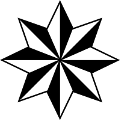- Linux tar многотомные архивы
- Использование tar в Linux и FreeBSD для работы с архивами
- Создание и распаковка архивов
- Создать
- Распаковать
- Форматы
- gz
- bz2
- gzip
- tgz
- xz
- Описание ключей tar
- Команды для действия
- Дополнительные опции
- Примеры
- Распаковать в определенную папку
- Распаковка без вложенной папки
- Указать конкретный файл или каталог для распаковки
- Исключение файлов по маске
- Работа с архивами, разбитыми на части
- Создание tar из отдельных файлов с последующим его архивированием
- ZIP
- Windows
- tar многотомный
- Re: tar многотомный
- Re: tar многотомный
- Re: tar многотомный
- Re: tar многотомный
- Re: tar многотомный
- Re: tar многотомный
- Re: tar многотомный
- Многотомный архив tar 7zip
Linux tar многотомные архивы
Краткая памятка по работе с архиваторами (программами управления файловыми архивами) из консоли в Linux.
- В двух словах о самом формате tar
http://ru.wikipedia.org/wiki/Tar писал(а): . в настоящее время tar используется для хранения нескольких файлов внутри одного файла, для распространения программного обеспечения, а также по прямому назначению — для создания архива файловой системы.
где foo.tar имя которое будет присвоено полученному архиву, а «./» указание папки
А для распаковки этого архива будем использовать
-A, —catenate, —concatenate
склеить файлы tar в один архив
-c, —create
создать новый архив
-d, —diff, —compare
найти различия между архивом и файловой системой
—delete
удалить из архива (не применяется к магнитным лентам!)
-r, —append
добавить файлы в конец архива
-t, —list
показать содержимое архива
-u, —update
добавить только новые версии файлов файлов
-x, —extract, —get
извлечь файлы из архива
-j, —bzip2
используется для создания/распаковки .bz2 файлов
-z, —gzip, —ungzip
используется для создания/распаковки .gz файлов
-M, —multi-volume
создать/показать/распаковать многотомный архив
Другие не менее интересные опции этой очень важной команды можно найти в руководстве пользователя — man tar.
tar -czvf - --exclude=www/test --exclude='*.zip' /var/www/ | split -b 1024m - ./backup.tar.gz(«-» после -czvf говорит tar’у выводить в stdout, чтобы потом split мог его разбить на части(а «-» в split говорит ему брать из stdin)) В результате будут созданы файлы backup.tar.gzaa, backup.tar.gzab, backup.tar.gzac . размер каждого 1024 Мб. Именно последние две буквы в названии архива .tar.gzaa, .tar.gzab и т.д., указывают на то, что он разбит на части.
Склеить все части можно командой
cat часть1 часть2 часть3 > архив.tar.gzcat backup.tar.gzaa backup.tar.gzab backup.tar.gzac > backup.tar.gzcat backup.tar.* > backup.tar.gzв результате будут созданы файлы arch.7z.001 arch.7z.002 arch.7z.003 . размер каждого 100 Мб (опция -v100m).
Чтобы распаковать многотомный архив arch.7z.001, достаточно поместить все части архива в текущую папку и дать команду
unrar e -p"Пароль" archive.rarмежду вашим паролем и ключем -p не должно быть пробелов, в кавычки надо брать если в пароле используется например дефис или другой системный символ
создание и распаковка архива с паролем через 7zip
7za a -mhe=on -ms=on -p Documents.7z Documents/Использование tar в Linux и FreeBSD для работы с архивами
Обновлено: 14.04.2023 Опубликовано: 18.11.2016
Утилита командной строки tar используется для работы с архивами в операционных системах на базе UNIX. С ее помощью можно архивировать данные и оптимизировать использование дискового пространства.
Создание и распаковка архивов
Рассмотрим общий синтаксис для создания и распаковки архивов.
Создать
Создание выполняется с ключом c. Синтаксис следующий:
tar -czvf archive.tar.gz /home/dmosk
* в данном примере будет создан архив archive.tar.gz домашней директории пользователя (/home/dmosk)
** где z — сжать архив в gzip (без этого параметра, tar не сжимает, а создает так называемый тарбол); c — ключ на создание архива; v — verbose режим, то есть с выводом на экран процесса (очень удобно для наблюдением за ходом работы, но в скриптах можно упустить); f — использовать файл (обязательно указываем, так как в большей степени работаем именно с файлами).
Распаковать
Распаковка выполняется с ключом x с синтаксисом:
Форматы
Утилита tar позволяет работать с архивами различных форматов. Рассмотрим их кратко.
gz
tar -cf archive.tar.gz /files
* при возникновении ошибки This does not look like a tar archive, можно воспользоваться командой gzip -d archive.tar.gz.
bz2
* ключ j отвечает за работу с bz2.
Если система ругается на bzip2, значит нужно его установить:
* соответственно, для CentOS (RPM based), Ubuntu (deb based), FreeBSD (BSD based).
Если видим ошибку tar: Unrecognized archive format, воспользуемся следующей командой:
gzip
* ключ z отвечает за работу с gzip.
tgz
TGZ — tar-архив, сжатый с помощью утилиты gzip. По сути, это тот же tar.gz, и работа с ним ведется такими же командами. Рассмотрим примеры работы с данным форматом.
Для создания архива tgz выполняем:
xz
Это формат сжатия данных с помощью алгоритма LZMA. Для работы с ним устанавливаем:
Теперь можно пользоваться.
tar -cpJf archive.tar.xz /home/user
Описание ключей tar
Команды для действия
| Ключ | Описание |
|---|---|
| -A | Добавление файлов в архив. |
| -c | Создание нового архивного файла. |
| -d | Показать отличающиеся данные между каталогом-исходником и содержимым архива. |
| —delete | Удалить файлы внутри архива. |
| -r | Добавить файлы в конец архива. |
| -t | Показать содержимое архива. |
| -u | Добавить файлы, которых нет в архиве. |
| -x | Извлечь файлы из архива. |
* нельзя использовать несколько вышеперечисленных ключей в одной команде.
Дополнительные опции
| Ключ | Описание |
|---|---|
| —atime-preserve | Оставить прежнюю метку времени доступа для файла. |
| -b N | Задать размер блока N x 512. |
| -C | Смена каталога. По умолчанию, используется тот, в котором мы находимся. |
| —checkpoint | Показать имена папок при чтении архивного файла. |
| -G | Использование старого формата инкрементального резервирования при отображении или извлечения. |
| -g | Использование нового формата инкрементального резервирования при отображении или извлечения. |
| -h | Не дублировать символьные ссылки. Только файлы, на которые указывают эти симлинки. |
| -i | Игнорировать блоки нулей. |
| -j | Использование bzip2. |
| —ignore-failed-read | Игнорировать не читаемые файлы. |
| -k | При распаковке, существующие файлы не заменяются соответствующими файлами из архива. |
| -L N | Смена магнитной ленты после N*1024 байт. |
| -m | При извлечении игнорировать время модификации объекта. |
| -M | Многотомные архивы. |
| -N DATE | Сохранять только более новые файлы относительно DATE |
| -O | Направление извлекаемого на стандартный вывод. |
| -p | Извлечение защищенной информации. |
| -P | Не отбрасывает начальный слэш (/) из имен. |
| -s | Сортировка файлов при извлечении. |
| —preserve | Аналогично -ps |
| —remove-files | Удалить исходные файлы после добавления в архив. |
| —same-owner | Сохранить владельца при извлечении. |
| —totals | Вывод байт при создании архива. |
| -v | Протоколирование действий — отображение списка объектов, над которыми происходит действие. |
| -V NAME | Создание архива на томе с меткой NAME. |
| —version | Показать версию tar. |
| -w | Требовать подтверждения для каждого действия. |
| -W | Проверка архива после записи. |
| —exclude FILE | Исключить файл FILE. |
| -X FILE | Исключить файлы FILE. |
| -Z | Фильтрует архив с помощью compress. |
| -z | Использование gzip. |
* актуальный список опций можно получить командой man tar.
Примеры
Рассмотрим некоторые сценарии использования tar.
Распаковать в определенную папку
tar -C /home/user -xvf archive.tar.gz
* ключ -C используется для указания папки, куда необходимо распаковать файлы из архива.
Распаковка без вложенной папки
Такой способ можно использовать для распаковки в заранее подготовленный каталог. Будет некий эффект переименовывания каталога или аналог «Распаковать здесь»:
tar -C /home/admin/mytar -xvf admin.tar.gz —strip-components 1
* каталог /home/admin/mytar заранее должен быть создан; —strip-components 1 пропустит одну вложенную папку внутри архива.
Указать конкретный файл или каталог для распаковки
Если у нас большой архив, но извлечь нужно конкретный файл или каталог, то можно указать его через пробел после указания файла с архивом. Синтаксис:
Рассмотрим пример. Напомним, что можно посмотреть содержимое архива с помощью опции t:
Теперь можно распаковать архив:
tar -zxf /backup/samba.tar.gz mail
* предположим, что внутри архива samba.tar.gz есть что-то и каталог mail. Извлечем мы только последний.
Исключение файлов по маске
Если необходимо пропустить некоторые файлы, вводим команду с ключом —exclude:
tar —exclude=’sess_*’ -czvf archive.tar.gz /wwwsite
* в данном примере мы создадим архив archive.tar.gz, в котором не будет файлов, начинающихся на sess_.
Также можно исключить несколько файлов или папок, добавляя несколько опций exclude:
tar —exclude=’/data/recycle’ —exclude=’*.tmp’ -zcf /backup/samba/2021-08-29.tar.gz /data/
* в данном примере мы исключим папку recycle и файлы, которые заканчиваются на .tmp
Работа с архивами, разбитыми на части
Разбить архив на части может понадобиться по разным причинам — нехватка места на носителе, необходимость отправки файлов по почте и так далее.
Чтобы создать архив, разбитый на части, вводим команду:
tar -zcvf — /root | split -b 100M — root_home.tar.gz
* данная команда создаст архив каталога /root и разобьет его на части по 100 Мб.
В итоге мы получим, примерно, такую картину:
root_home.tar.gzaa root_home.tar.gzac root_home.tar.gzae
root_home.tar.gzag root_home.tar.gzai root_home.tar.gzab
root_home.tar.gzad root_home.tar.gzaf root_home.tar.gzah
Чтобы собрать архив и восстановить его, вводим команду:
cat root_home.tar.gz* | tar -zxv
Создание tar из отдельных файлов с последующим его архивированием
Мы можем собрать файл tar, добавляя по очереди в него файлы, после чего создать сжатый архив. Предположим, у нас 3 файла: file1, file2, file3.
Сначала создадим tar-файл с первым файлом внутри:
tar -cf ./my_archive.tar ./file1
Следующими двумя командами мы добавим в архив файлы file2 и file3:
tar -rf ./my_archive.tar ./file2
tar -rf ./my_archive.tar ./file3
Сожмем содержимое tar-файла:
ZIP
Tar не работает с zip-архивами. В системах UNIX для этого используем утилиты zip и unzip. Для начала, ставим нужные пакеты:
* соответственно, для RPM based, deb based, BSD based.
zip -r archive.zip /home/dmosk
* создает архив каталога /home/dmosk в файл archive.zip.
Windows
В системе на базе Windows встроенными средствами можно распаковать только ZIP-архивы. Для работы с разными архивами рекомендуется поставить архиватор, например 7-Zip.
tar многотомный
есть большой файлик (~40Г), который надо свернуть скажем по 3Г.
tar -cvML 3000000 -f test.tar ./* это конечн метод, но вот 15 раз набрать имя — не дзен. вычитал про волшебный скриптик, который должен подсовывать это самое имя, только как он должен выглядеть? может кто подскажет? 🙂
Re: tar многотомный
Re: tar многотомный
Re: tar многотомный
я понимаю что можно и так, а потом cat-ом клеить. тогда всякий tar просто не нужен. но можно же строить многотомные архивы. как?
Re: tar многотомный
Re: tar многотомный
отлично. и как выглядит этот —info-script? 🙂
есть пример?
Re: tar многотомный
Никогда не делал многотомные архивы тар_ом. Подозреваю, что только что изобрел кривой велосипед, но все же: tar -cML 100000 -F /newvol.sh -f /kuku_00000_.tar /usr --------------------------------------------------------- cat newvol.sh #! /bin/sh N1=`ls -1t /kuku_*_.tar | head -1 | cut -d'_' -f2` D=`echo -n $N1 | wc -c` N2=`expr $N1 + 1` N2=`printf "%0$d" $N2` N1=`printf "%0$d" 0` mv /kuku_$_.tar /kuku_$_.tar
Re: tar многотомный
многотомные архивы хороши, когда ты сразу на внешний носитель с ограниченным объемом пишешь
а так, значительно проще сделать
tar -cf * | split -b 3000m — arch. cat arch.* | tar -vx
чем мудохаться с многотомными тарами
Многотомный архив tar 7zip
Неоднократно сталкивался с ситуациями, когда архив tar.gz, созданный в Linux (tar -czvf) , нормально в Linux открывающийся, в Windows либо не открывался либо все время говорил об ошибках конца архива и прочее. А я хотел, чтобы архивы сервера можно было бы спокойно просматривать на Windows. В итоге родился вариант: tar | 7za. Почему не просто tar? Мне не поддался tar в плане multi-volume (точнее, я не очень-то и хотел), да и не сжимает он все же сам. А почему тогда не просто 7za? А потому, что в man 7za белым по черному написано, что 7za не сохраняет прав доступа и владельцев файлов. Поэтому сначала tar, потом 7zip.
Задача: создать многотомный архив (например, по 100 Мб) какой-либо папки на сервере.
tar cf — /var/www | 7za u -si -t7z -mx=5 -v100m backup.7z
Tar готовит архивы, передает из по конвейеру 7zip-у (обратите внимание, в Linux 7zip запускается командой 7za), который:
u — update (варианты a — add, d — delete, e — extract, l — list, t — test, x — extract with full path)
-t7z — создает архив в формате 7zip.
-mx5 — степень сжатия (от 0 до 9). 0 — без сжатия, зато очень быстро. Например, с -mx0 архив получился 546 Мб, с -mx5 — 251 Мб, а с -mx2 — 285 Мб.
Имя архива: backup.7z. Если томов архива будет несколько, они будут называться backup.7z.001, backup.7z. 002, backup.7z.00 3 и т.д.
7za поддерживает пароли на архивы (-pYOUR_PAWWD), шифрует список файлов архива от просмотра и др. Я этим не балуюсь, но вам может оказаться полезным.
Помните шутку про бедуинов, которые, когда их спрашивают, сколько стоит покататься на верблюде, отвечают — бесплатно! Но вот «за слезть на землю» могут попросить денег. Так и сейчас, запаковать-то мы запаковали, а как извлечь данные из архива?
Распаковать архив 7zip можно так:
7za x backup.7z.001
tar tf имя_распакованного_архива
7za x -so backup.7z.001 | tar xf —
где -so указывает 7zip отправить вывод на StdOut, где его поймает tar и распакует в текущую директорию.
Авторизуйтесь для добавления комментариев!